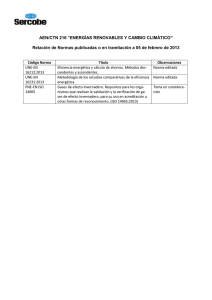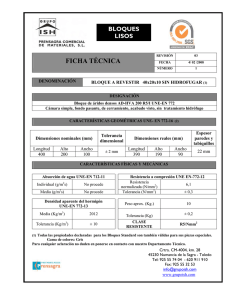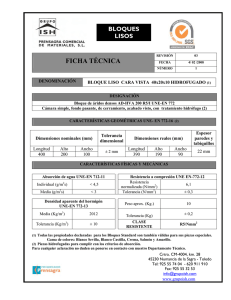1. contenido: 2. cómo acceder: 3. cómo buscar
Anuncio
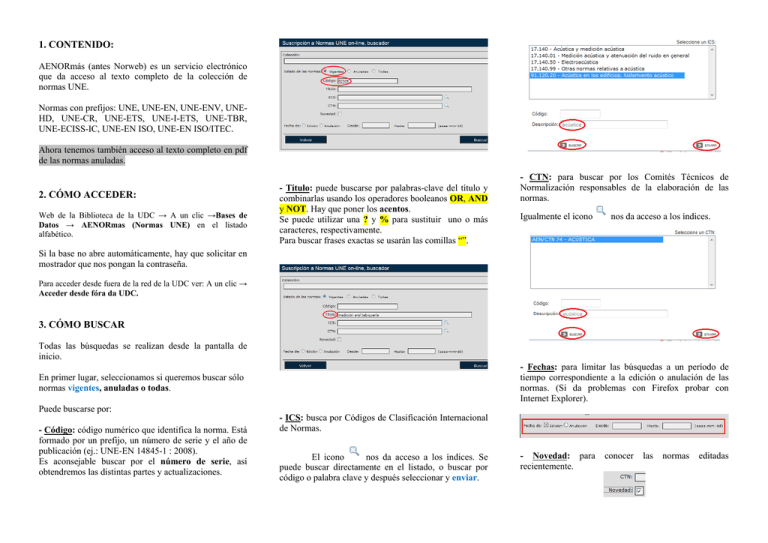
1. CONTENIDO: AENORmás (antes Norweb) es un servicio electrónico que da acceso al texto completo de la colección de normas UNE. Normas con prefijos: UNE, UNE-EN, UNE-ENV, UNEHD, UNE-CR, UNE-ETS, UNE-I-ETS, UNE-TBR, UNE-ECISS-IC, UNE-EN ISO, UNE-EN ISO/ITEC. Ahora tenemos también acceso al texto completo en pdf de las normas anuladas. 2. CÓMO ACCEDER: Web de la Biblioteca de la UDC → A un clic →Bases de Datos → AENORmas (Normas UNE) en el listado alfabético. - Título: puede buscarse por palabras-clave del título y combinarlas usando los operadores booleanos OR, AND y NOT. Hay que poner los acentos. Se puede utilizar una ? y % para sustituir uno o más caracteres, respectivamente. Para buscar frases exactas se usarán las comillas “”. - CTN: para buscar por los Comités Técnicos de Normalización responsables de la elaboración de las normas. Igualmente el icono nos da acceso a los índices. Si la base no abre automáticamente, hay que solicitar en mostrador que nos pongan la contraseña. Para acceder desde fuera de la red de la UDC ver: A un clic → Acceder desde fóra da UDC. 3. CÓMO BUSCAR Todas las búsquedas se realizan desde la pantalla de inicio. - Fechas: para limitar las búsquedas a un período de tiempo correspondiente a la edición o anulación de las normas. (Si da problemas con Firefox probar con Internet Explorer). En primer lugar, seleccionamos si queremos buscar sólo normas vigentes, anuladas o todas. Puede buscarse por: - Código: código numérico que identifica la norma. Está formado por un prefijo, un número de serie y el año de publicación (ej.: UNE-EN 14845-1 : 2008). Es aconsejable buscar por el número de serie, así obtendremos las distintas partes y actualizaciones. - ICS: busca por Códigos de Clasificación Internacional de Normas. nos da acceso a los índices. Se El icono puede buscar directamente en el listado, o buscar por código o palabra clave y después seleccionar y enviar. - Novedad: para recientemente. conocer las normas editadas 4. LOS RESULTADOS 5. SALIR La pantalla de resultados aparece debajo de la de búsqueda. Presenta un listado de las normas con su código, título, estado, fechas, tamaño del archivo y la posibilidad de descargar el texto completo en formato PDF. El número de licencias que posee la Universidad para esta base de datos es 3. Por lo tanto, es muy importante pinchar en Desconectar en la parte superior antes de salir. (Norweb) Guía de uso Octubre 2014 Para acceder a la descripción de la norma hay que pinchar en su código. Así veremos los datos sobre vigencia, número de páginas, títulos, CTN e ICS, y si es el caso, la norma que la va a sustituir, o la vigente si ésta estuviese ya anulada. 6. CONSEJOS DE BÚSQUEDA -Buscar en Código por el número de serie, sin prefijo, ni partes, ni años. Si nos devuelve demasiados resultados entonces limitaremos por el número de parte o el año. - Si buscamos por título usar: Desde esta pantalla no podemos acceder al texto completo de la norma. Se accede desde el icono del PDF del listado de resultados. Operadores Lógicos para relacionar dos o más palabras OR, AND y NOT Truncamiento: se puede utilizar una ? y %: para sustituir uno o más caracteres, respectivamente. Comillas “” para buscar frases exactas. Tener en cuenta los acentos para que haga bien la búsqueda. Normalmente los títulos están metidos con acento, pero algunos (sobre todos de normas anuladas no lo llevan). Ante la duda se puede sustituir la letra acentuada por ? Foto: Héctor Santos-Díez Biblioteca da Escola Universitaria de Arquitectura Técnica